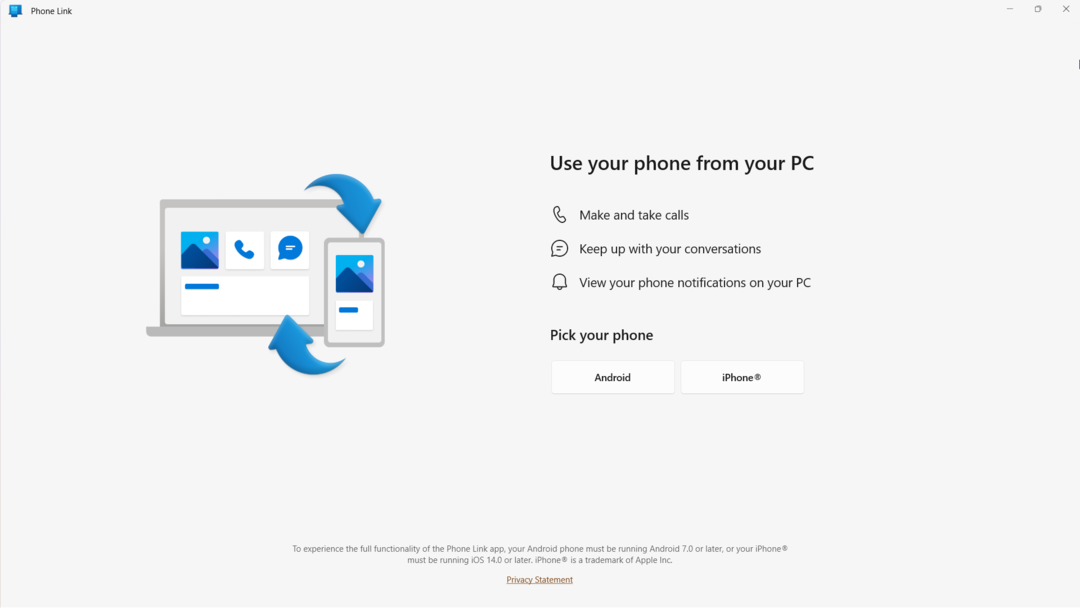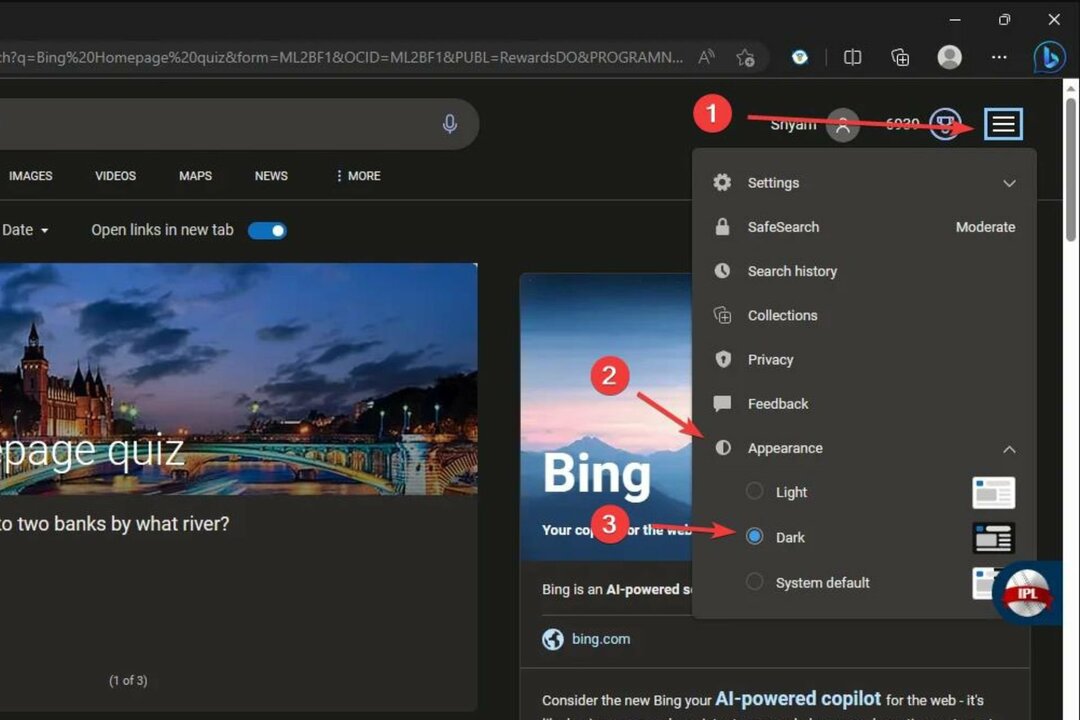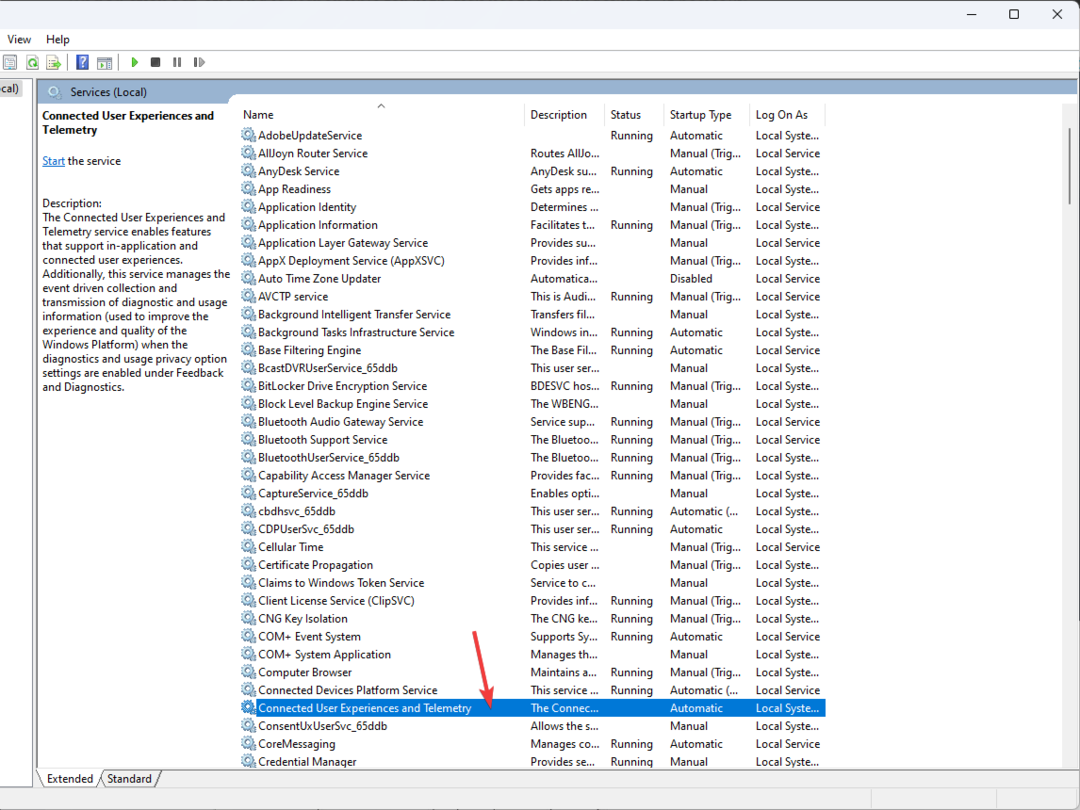- Endring av innstillinger på Windows 11-enheten er en ganske enkel oppgave. For eksempel kan du enkelt endre språk.
- Det er to måter du kan oppnå målet ditt på det nye operativsystemet.
- Merk at du kan velge eller installere et nytt språk ved å bruke oppgavelinjen i Windows 11.
- Denne artikkelen inneholder også de nøyaktige trinnene som kan hjelpe deg med å endre språket direkte fra Innstillinger-menyen.

Microsoft har som mål å ytterligere forenkle måten vi oppfatter og bruker deres varemerke på operativsystem, og Windows 11 ser ut til å virkelig fokusere på brukertilgjengelighet.
Dette er akkurat hva Windows 10 manglet, rask tilgang til de mest grunnleggende innstillingene uten å måtte gå gjennom flere menyer for å endre dem.
I denne tidsalderen, når alt skjer så raskt, og hovedmålet er å fullføre alle oppgavene våre så raskt som mulig, kommer dette som et friskt pust.
Hvordan endrer jeg språket på Windows 11-PCen min?
1. Direkte fra oppgavelinjen
Ikke bekymre deg for å tenke at du må bruke mye tid på å bare endre noen av de grunnleggende innstillingene, for eksempel lysstyrke eller språk.
Faktisk, Microsoft gjorde det mye lettere å tilpasse visse grunnleggende alternativer, med Windows 11. Det er to måter du faktisk kan bytte språk på operativsystemet ditt.
Den første ville være å klikke på språkknappen, nederst til høyre på oppgavelinjen, og bare velge hvilket språk du vil bytte til.

Fra denne menyen kan du raskt bytte mellom de mest brukte språkene dine, eller velge Språkinnstillinger, som tar deg til Innstillinger Meny.
2. Fra Innstillinger-menyen
En annen måte å endre språkinnstillingene på er å bruke hovedmenyen Innstillinger menyen på PCen. For å gjøre det, trenger du bare å trykke på Windows Key + Isnarvei, kommando som automatisk viser ønsket meny.
Neste trinn er å velge kategorien du trenger, som i dette tilfellet er Tid og språk.
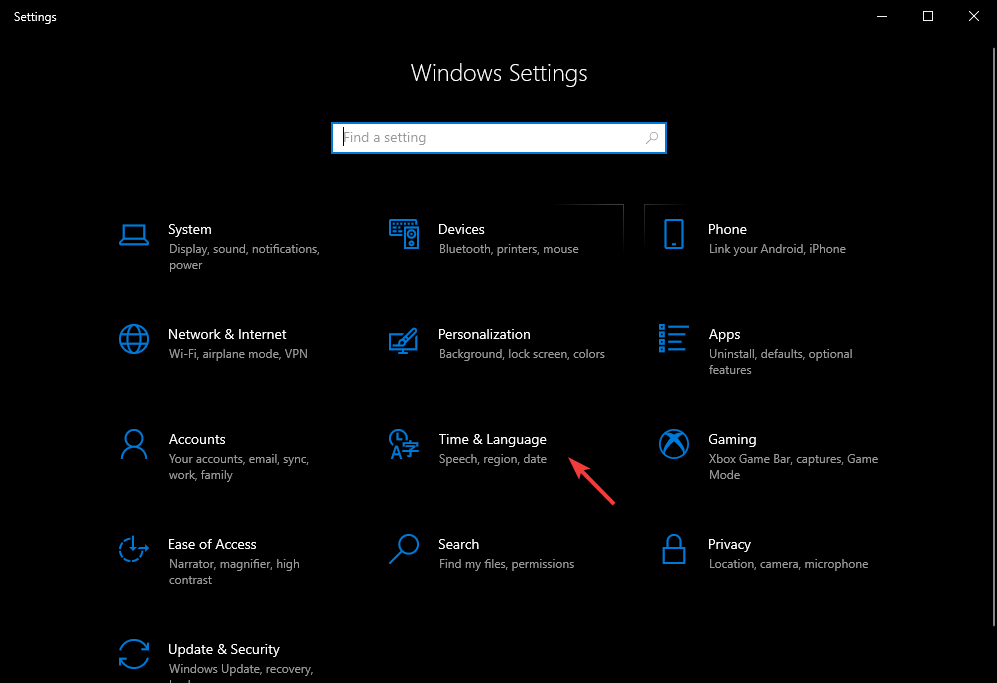
Når du har valgt Tid og språk, Klikk på Språk på venstre meny. Nå har du muligheten til å velge ditt foretrukne språk eller legge til en ny språkpakke hvis den du ønsker mangler.
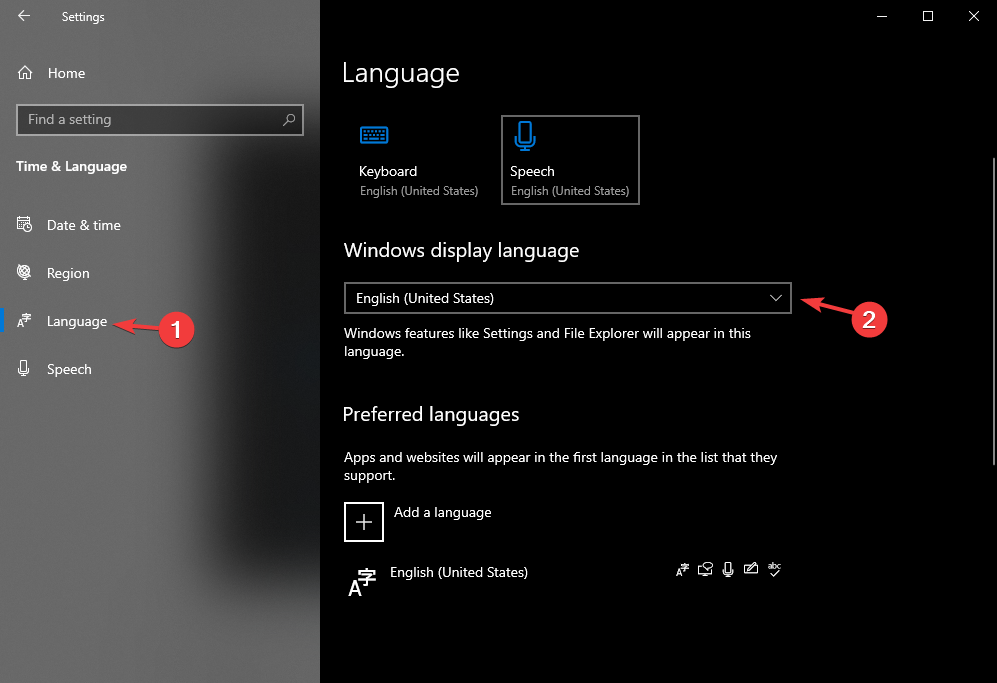
Etter at du har gjort de ønskede endringene, lukker du bare Innstillinger menyvinduet og gjenoppta aktiviteten. Ikke vanskelig i det hele tatt, er det?
Husk at Microsoft har kunngjort at, fra neste uke, vil de første forhåndsvisningsprogrammene av det nye operativsystemet være tilgjengelig for testing for alle Windows Insiders.
Sørg også for at du informerer deg om Windows 11 systemkrav for å kunne kjøre den når den offisielt blir tilgjengelig.
Har du hatt sjansen til å prøve det? I så fall kan du dele tankene dine om opplevelsen din så langt, i kommentarfeltet nedenfor.